Как обновить статус WhatsApp напрямую из Галереи/Фотопленки
В статусе WhatsApp, люди могут указать свой статус в виде фотографий, видео или GIF-файлов. Из самой вкладки статуса вы можете загружать любые медиафайлы. Но если вы хотите обновить статус WhatsApp напрямую из Галереи/Фотопленки, тогда следуйте этой статье.
Этот метод показывает, как опубликовать статус WhatsApp из фотопленки для Android, а также для iPhone. Я полагаю, у вас уже есть изображение в вашей фотопленке или вы уже загрузили его в галерею.
Contents [show]
Обновите статус WhatsApp из галереи/фотопленки
Как для Android, так и для iPhone я показываю шаги, используя изображение для загрузки в статус WhatsApp.
Android
1) Откройте галерею на вашем устройстве. И найдите изображение, которым вы хотите поделиться в статусе WhatsApp напрямую.
2) Нажмите на фото. Вы увидите различные варианты. Параметры различаются в зависимости от устройств. Чтобы опубликовать несколько изображений или видео в статусе WhatsApp, вы можете выбрать более одного изображения или видео.
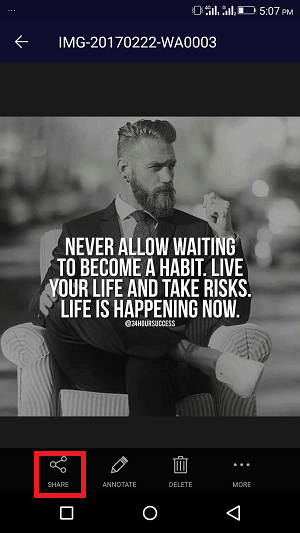
3) Нажмите на значок «Поделиться». Появится список приложений, в которых вы хотите поделиться фотографией.
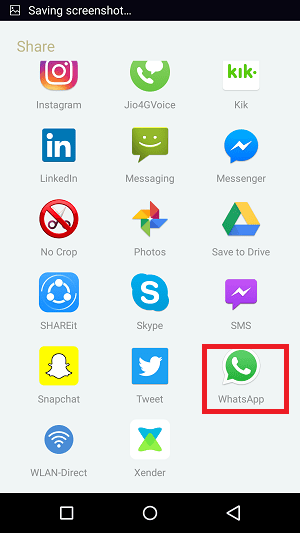
4) Выберите WhatsApp; это откроет приложение WhatsApp.
5) В WhatsApp вы увидите экран, где вы можете отправить фотографию кому угодно. Но вы должны нажать на «Мой статус», который находится в верхней части экрана.
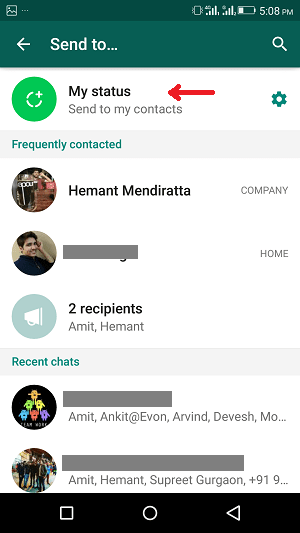
6) Нажмите на готовую иконку. Теперь вы можете отредактировать фото — нарисовать, добавить стикеры, подпись и т. д. к фото и отправить.
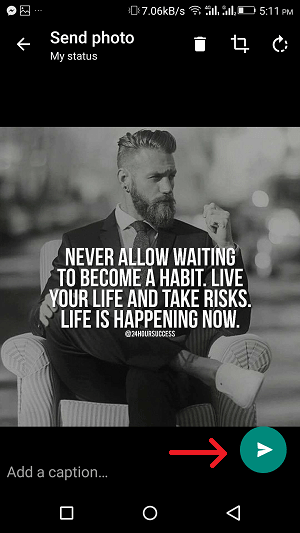
iOS
Процедура для iOS такая же, как и для Android. Выполните следующие шаги, чтобы загрузить фотографию в статус WhatsApp прямо из Camera Roll на iPhone/iPad.
1) Откройте фотографию в Фотопленке. В левом нижнем углу вы увидите значок загрузки, нажмите на него.

2) Появится список опций, где вы увидите приложения. Вам нужно выбрать WhatsApp. Чтобы загрузить несколько фотографий в статус WhatsApp, вы можете выбрать более одной фотографии.
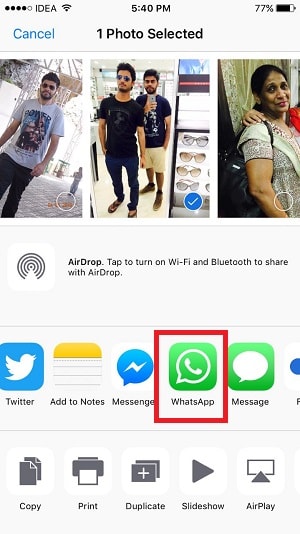
3) После открытия WhatsApp вам нужно выбрать «Мой статус» вверху.
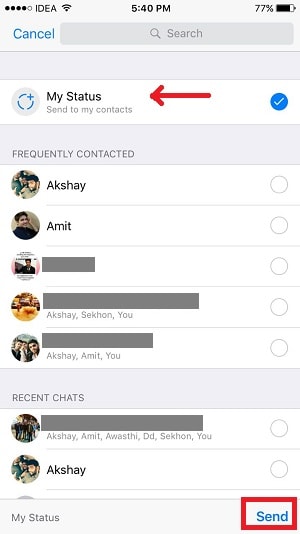
4) После выбора «Мой статус» вы увидите сообщение «Отправить» в правом нижнем углу. Просто нажмите на кнопку отправки.
5) Наконец, вы можете добавить текст и смайлики к изображению и нажать на кнопку отправки, чтобы установить его как свой статус.

ДОЛЖЕН ПРОЧИТАТЬ: Как сшить фотографии или скриншоты вместе на iPhone и Android
Выводы
Для iPhone и Android вам не требуется какое-либо стороннее приложение для загрузки статуса WhatsApp напрямую из Галереи/Фотопленки. Используя описанный выше метод, вы также можете публиковать видео, гифки в статусе Whatsapp, кроме изображений.
И если вы хотите скрыть свое последнее посещение, проверьте этот пост с инструкциями.
Дайте нам знать, если у вас есть какие-либо вопросы!
последние статьи